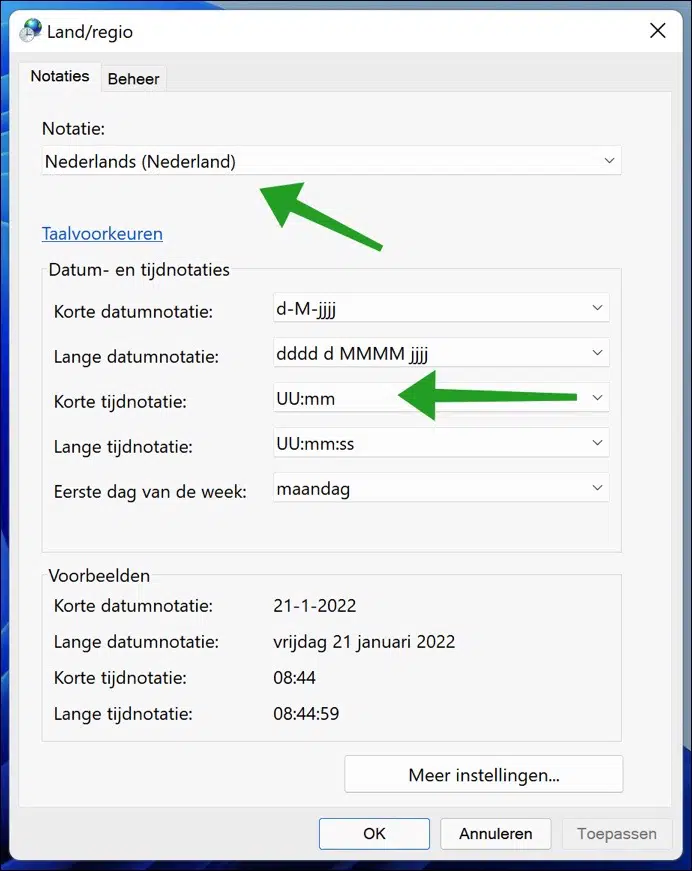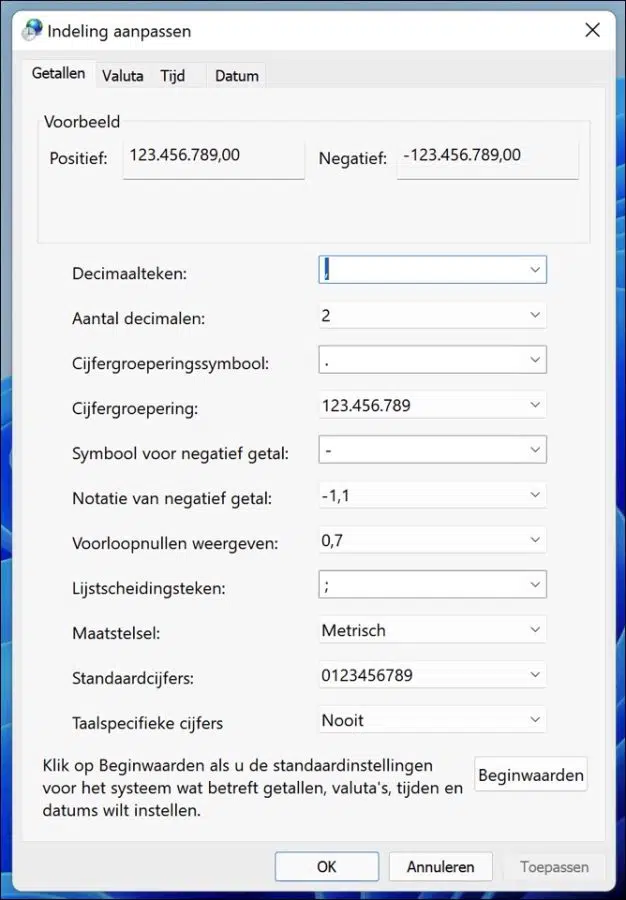De forma predeterminada, Windows muestra la hora del sistema en formato militar de 24 horas. Algunas personas prefieren leer su reloj en formato de 12 horas, en lugar del formato estándar de 24 horas.
Si usted es una de estas personas a las que le gustaría ver el formato de hora de 12 horas, los pasos a continuación le mostrarán cómo cambiarlo para que pueda comenzar a leer los relojes en Windows 11.
Independientemente de cómo cambie el formato de hora, aparecerá en la Barra de tareas en la esquina inferior derecha. También puede aparecer en aplicaciones y documentos que cree, pero no si cambia su tamaño en programas individuales.
Cambiar la notación del formato del reloj en Windows 11
Cambiar el formato de hora en Windows 11
Haga clic derecho en el botón Inicio. Haga clic en Configuración en el menú. Haga clic en Hora e idioma a la izquierda. Haga clic en Idioma y regio y luego haga clic en Configuración de idioma para administradores.
Haga clic en la pestaña Formatos y cambie el Formato al país específico cuyo formato de hora desea ver. Si desea ajustar la hora en la esquina inferior derecha, cambie el "Formato de hora corta" al formato de su elección.
En la configuración de formato también puede elegir el formato de fecha, el formato de hora larga y el primer día de la semana ajustar. En la parte inferior verá inmediatamente ejemplos de cómo se verán las notaciones.
Luego haga clic en el botón "Más configuraciones" para ajustar los diseños.
Cambiar otros formatos en Windows 11
Aquí puede ajustar decimales, símbolos de agrupación de números y números específicos del idioma. Al navegar en la parte superior de las pestañas, puede ajustar el signo de moneda predeterminado, ajustar el punto decimal y ajustar el número de decimales.
Lea también:
- Agregue un reloj adicional en la barra de tareas en todas las pantallas de Windows 11.
- Agregue un reloj adicional en Windows 11.
- Cómo utilizar Focus Sessions en Windows 11.
- Cambiar zona horaria en Windows 11.
espero que esto te ayude. ¡Gracias por leer!